Corel PSP 2020-ban készítettem, 2023.05.30. saját
ötlet alapján.
Köszönöm a fordításokat
Vera Mendes, Sofia,!!
Köszönöm a fordításokat
Vera Mendes, Sofia,!!
Minden
hozzávaló saját készítésű.
Ezekkel a színekkel dolgozom a képszerkesztés során.
két színből készült Gradiet-tel.
2: Következik, (Effects-Plugins-Mehdi-Sorting Tiles).
aktiváljuk a vonalzót.
4: A másolatot nyomjuk össze így, 200-220-ig.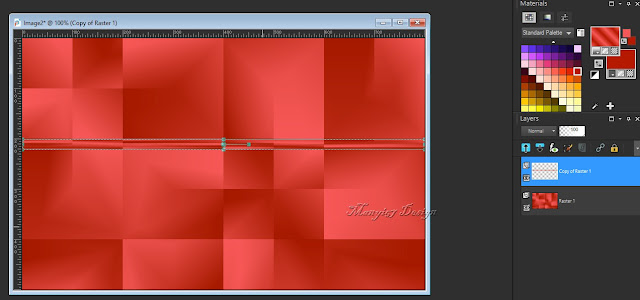
5: Alkamazzuk, (Effects-Distortion Effects-Warp).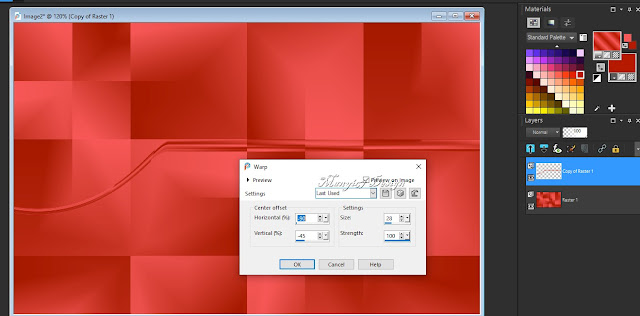
6: Fordítsunk a rétegen, (Image-Mirror Horizontal), ismét
(Effects-Distortion Effects-Warp).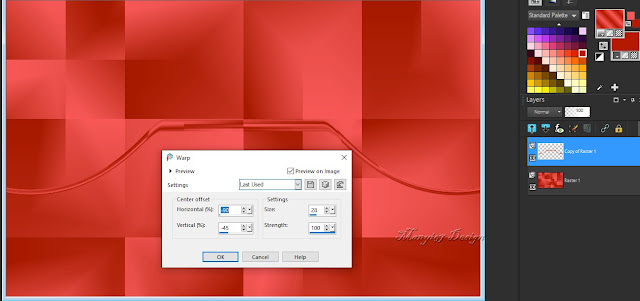
7: Ezt a réteget helyezzük el a képen, (Image-Effects-Offset).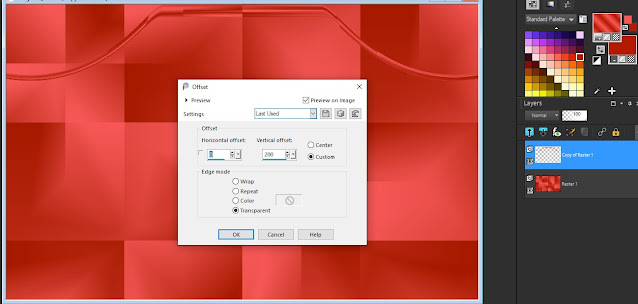
8: Duplázzuk meg a réteget, (Layers-Duplicate), ezután
fordítsunk rajta, (Image-Mirror-Mirror Vertical).
9: A két legfelső réteget egyesítjük, (Merge-Merge Down).
10: Duplázzuk meg a réteget, (Layers-Duplicate), lépjünk a
(copy of Raster1)-re, ez most a középső réteg.
11: Jön, (Effects-Plugins-G’MIC-QT-Deformations-
Cirde Transform).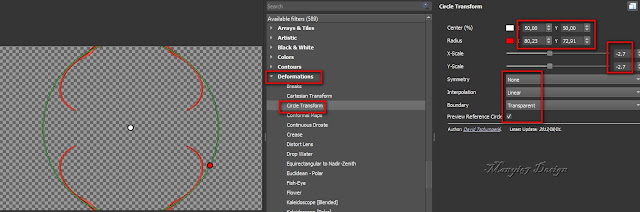
12: A két legfelső réteget egyesítjük, (Merge-Merge Down),
éleken erősítünk, (Adjust-Sharpness-Sharpen).
4: A másolatot nyomjuk össze így, 200-220-ig.
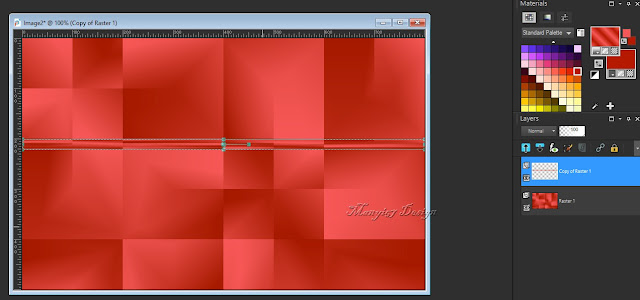
5: Alkamazzuk, (Effects-Distortion Effects-Warp).
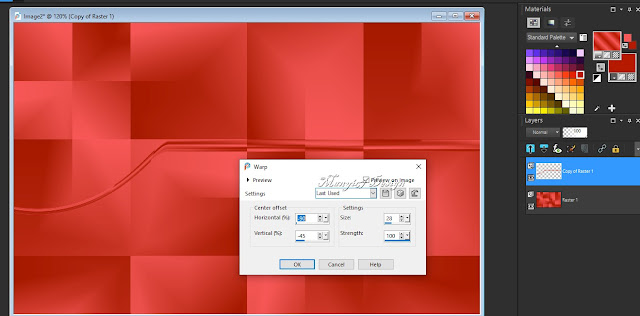
6: Fordítsunk a rétegen, (Image-Mirror Horizontal), ismét
(Effects-Distortion Effects-Warp).
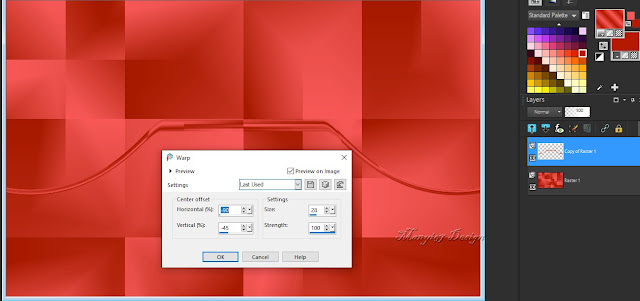
7: Ezt a réteget helyezzük el a képen, (Image-Effects-Offset).
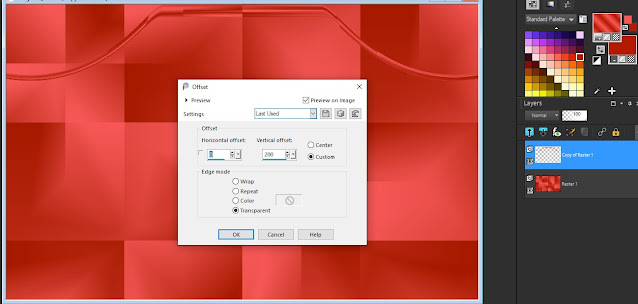
8: Duplázzuk meg a réteget, (Layers-Duplicate), ezután
fordítsunk rajta, (Image-Mirror-Mirror Vertical).
9: A két legfelső réteget egyesítjük, (Merge-Merge Down).
10: Duplázzuk meg a réteget, (Layers-Duplicate), lépjünk a
(copy of Raster1)-re, ez most a középső réteg.
11: Jön, (Effects-Plugins-G’MIC-QT-Deformations-
Cirde Transform).
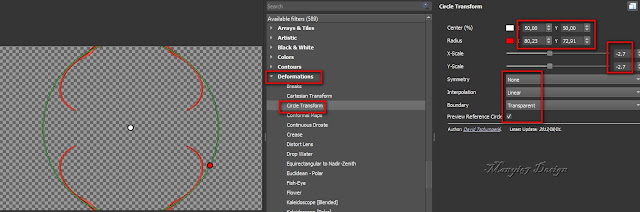
12: A két legfelső réteget egyesítjük, (Merge-Merge Down),
éleken erősítünk, (Adjust-Sharpness-Sharpen).
13: Árnyékoljuk, (Effects-3D Effects-Drop Shadow).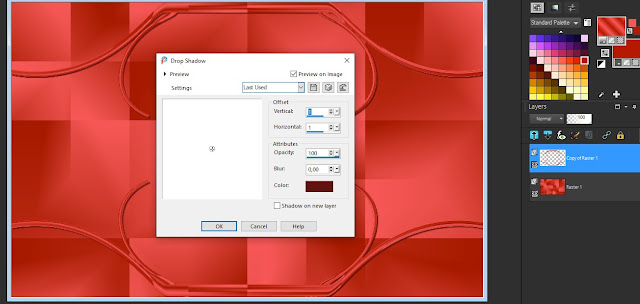
14: Lépjünk az alsó rétegre, mossuk el, (Adjust-Blur-
Gaussian Blur).
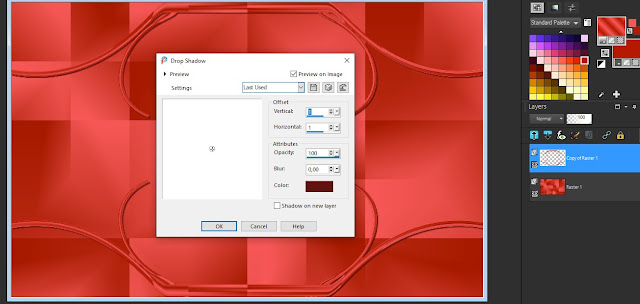
14: Lépjünk az alsó rétegre, mossuk el, (Adjust-Blur-
Gaussian Blur).
15: Maradunk ezen a rétegen, másoljuk és illesszük be
a tájamat,
marad a helyén.
16: Következik, Effects-Image Effects-Seamless Tiling).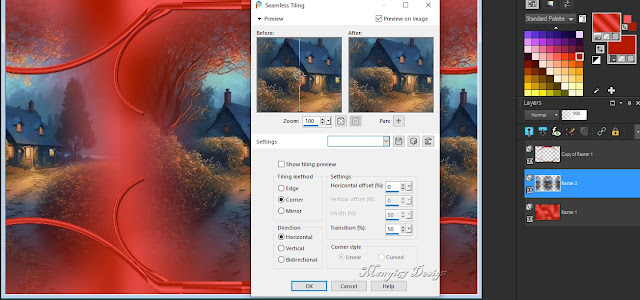
17: Lépjünk a legfelső rétegre és jelöljük ki ezt a részt a
varázspálca segítségével.
18: Lépjünk vissza a középső rétegre, mossuk el a kijelölt részt.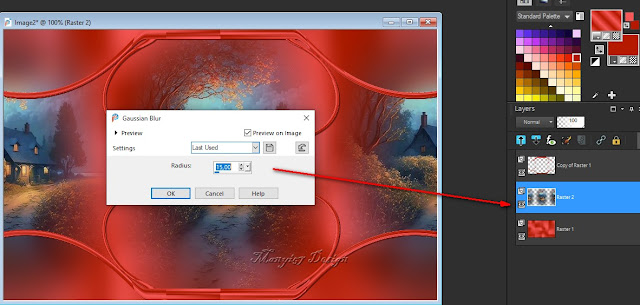
19: Maradunk még itt, ((Effects-Texture Effects-Weave).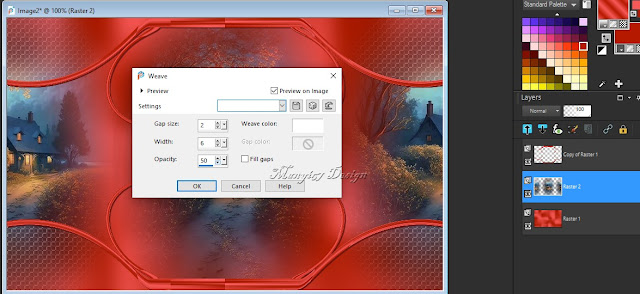
20: Kijelölést szüntessük meg, (Selections-Select-None).
21: Egyesítjük az összes réteget, (Merge-Merge Visible).
22: Másoljuk az előtér színt, (Effects-Plugins-GMIC-G’MIC QT-
Frames-Frame(Painting), #f65857.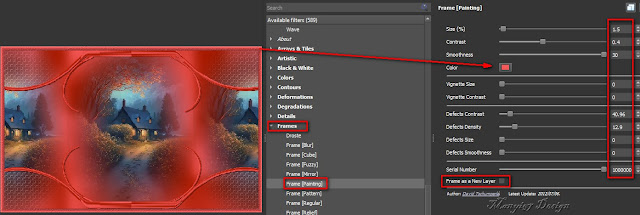
23: Behozzuk a képet és jelöljük ki, (Selections-Select All).
24: Adjunk hozzá keretet, (Image-Add Borders),
40 pixel színe: #f65857.
25: Kijelölést módosítjuk, Selections-Invert).
26: (Effects-Plugins-Graphics Plus-Cross Shadow),
marad a helyén.
16: Következik, Effects-Image Effects-Seamless Tiling).
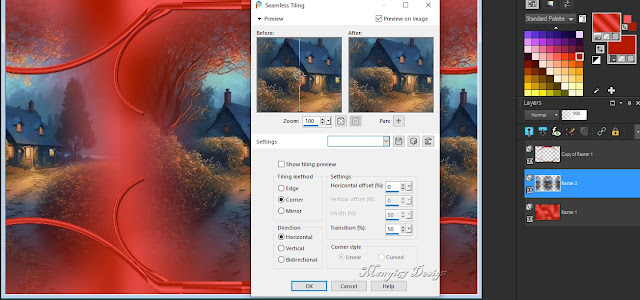
17: Lépjünk a legfelső rétegre és jelöljük ki ezt a részt a
varázspálca segítségével.

18: Lépjünk vissza a középső rétegre, mossuk el a kijelölt részt.
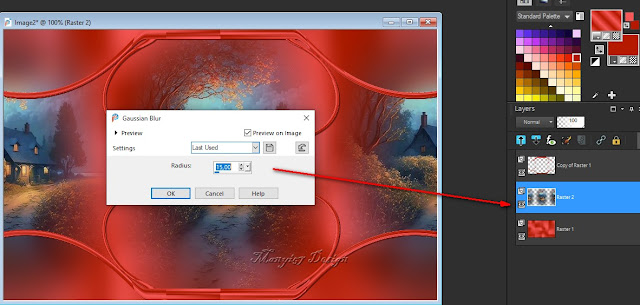
19: Maradunk még itt, ((Effects-Texture Effects-Weave).
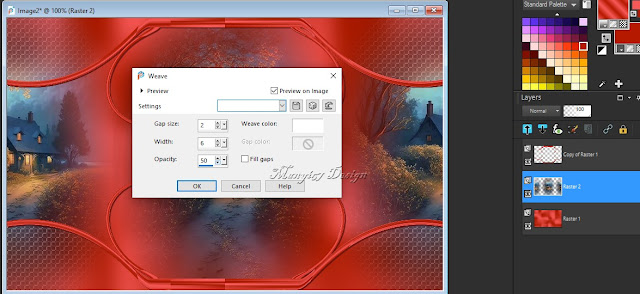
20: Kijelölést szüntessük meg, (Selections-Select-None).
21: Egyesítjük az összes réteget, (Merge-Merge Visible).
22: Másoljuk az előtér színt, (Effects-Plugins-GMIC-G’MIC QT-
Frames-Frame(Painting), #f65857.
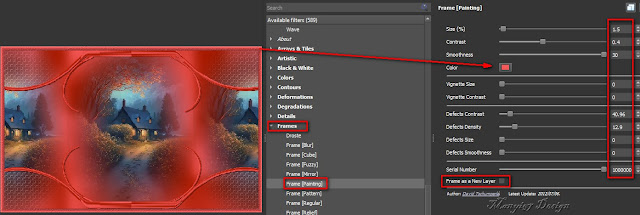
23: Behozzuk a képet és jelöljük ki, (Selections-Select All).
24: Adjunk hozzá keretet, (Image-Add Borders),
40 pixel színe: #f65857.
25: Kijelölést módosítjuk, Selections-Invert).
26: (Effects-Plugins-Graphics Plus-Cross Shadow),
minden
beállítás ötven legyen.
27: Kijelölést fordítsuk meg, (Selections-Invert).
28: Árnyékoljuk, (Effects-3D Effects-Drop Shadow).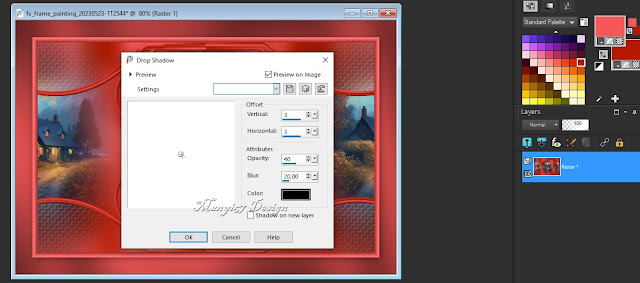
29: Árnyékot ismételjük meg, csak -3,-3, többi beállítás marad.
30: Kijelölést szüntessük meg, (Selections-Select None).
31: Másoljuk és illesszük be a díszemet, a díszem1-et,
27: Kijelölést fordítsuk meg, (Selections-Invert).
28: Árnyékoljuk, (Effects-3D Effects-Drop Shadow).
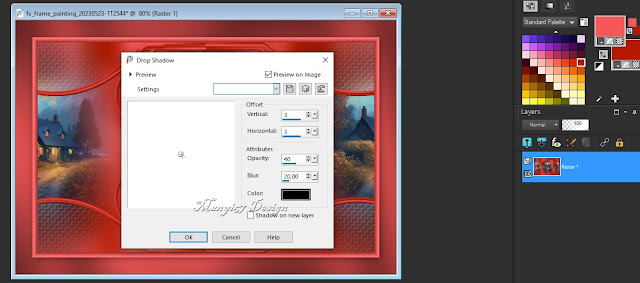
29: Árnyékot ismételjük meg, csak -3,-3, többi beállítás marad.
30: Kijelölést szüntessük meg, (Selections-Select None).
31: Másoljuk és illesszük be a díszemet, a díszem1-et,
díszem2-öt, marad a helyén.
32: Másoljuk és illesszük be a lánykát, helyezzük el jobbra.
32: Másoljuk és illesszük be a lánykát, helyezzük el jobbra.
33: Árnyékoljuk a 28-29 lépés szerint.
34: Egyesítjük a rétegeket, (Merge-Megre All).
35: Ismét, (Effects-Plugins-GMIC-G’MIC QT-Frames-
Frame(Painting), #f65857.
34: Egyesítjük a rétegeket, (Merge-Megre All).
35: Ismét, (Effects-Plugins-GMIC-G’MIC QT-Frames-
Frame(Painting), #f65857.
































.jpg)



















Nincsenek megjegyzések:
Megjegyzés küldése